- Ottenere il problema Installazione del software del driver per il dispositivo l'errore si verifica perché il driver che stai tentando di installare è incompleto, danneggiato o corrotto.
- Ciò può verificarsi anche perché stai tentando di installare un driver non compatibile con il tuo sistema o PC.
- In questo articolo, esploreremo alcuni semplici modi per garantire che il tuo dispositivo funzioni di nuovo senza problemi. Ad esempio, l'esecuzione dello strumento di risoluzione dei problemi fa meraviglia.

- Scarica DriverFix ora gratuitamente (download protetto)
- Avvia il programma e premi il tasto Scansione icona
- Attendi il completamento della scansione e avvia l'installazione dei driver necessari
- DriverFix è stato scaricato con successo da 0 lettori questo mese.
È impossibile che un PC funzioni senza problemi a meno che i suoi driver non siano aggiornati. Di solito, Windows 10 li aggiornerà automaticamente ma, nel caso ciò non accada, puoi aggiornarli manualmente.
Sembra che molti utenti stiano segnalando di aver ricevuto il messaggio di errore Windows ha riscontrato un problema durante l'installazione del software del driver per il dispositivo durante l'installazione o l'aggiornamento dei driver.
Questo di solito significa che c'è un errore con il pacchetto di installazione, ma può essere facilmente risolto in pochi passaggi.
Perché Windows non può installare il software del driver?
In realtà, ci sono molte ragioni per cui ricevi questo errore, ma principalmente dipende dal driver stesso.
Ad esempio, il sistema potrebbe riconoscere il dispositivo collegato come diverso e sta cercando di installare il driver sbagliato.
Oppure, alcuni componenti del driver potrebbero essere danneggiati, ecco perché il sistema lo sta rifiutando.
Abbiamo soluzioni per questi problemi di seguito, ma puoi anche leggi la nostra guida con le soluzioni se l'USB non funziona in Windows 10.
In questo articolo, esploreremo esattamente come risolverlo, quindi assicurati di continuare a leggere.
Come posso correggere l'errore di installazione del driver in Windows 10 e 11?
1. Esegui lo strumento di risoluzione dei problemi
- Clicca il Inizio pulsante, digitare pannello di controlloe seleziona l'app dai risultati.

- Nel Hardware e suoni sezione clicca su Visualizza dispositivi e stampanti.

- Nel Dispositivo sezione fare clic con il pulsante destro del mouse sul dispositivo con il problema e scegliere Risoluzione dei problemi.
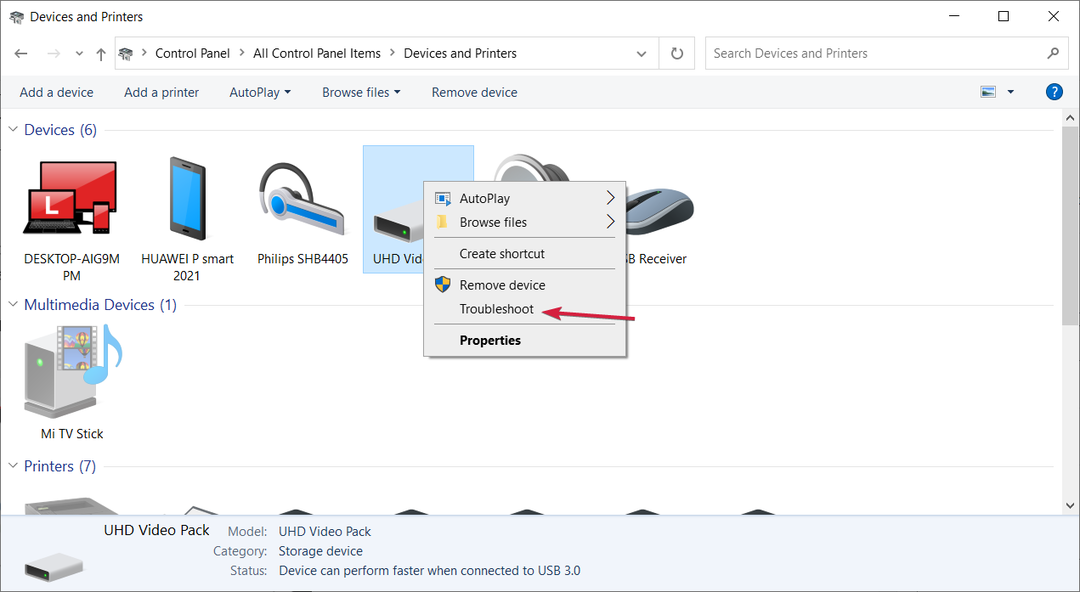
- Riavvia il PC al termine del processo.
2. Installa il driver manualmente
- Fare clic con il tasto destro del mouse su Inizio pulsante e selezionare Gestore dispositivi dalla lista.

- Espandi le sezioni dei componenti, fai clic con il pulsante destro del mouse sul driver problematico e seleziona Proprietà.

- Quindi, vai a Autista scheda e fare clic su AggiornareAutista pulsante.

- Scegli il Sfoglia il mio computer per il software del driver opzione nella nuova finestra.

- Seleziona la seguente posizione e premere accedere:
C:\Windows\WinSxS
L'aggiornamento dei driver è necessario affinché il sistema funzioni correttamente, ma può essere un'attività noiosa, quindi non è insolito averne di vecchi e malfunzionanti.
Tuttavia, puoi farlo molto più facilmente utilizzando uno strumento dedicato come DriverFix. Con pochi clic puoi aggiornare tutti i tuoi driver in pochi secondi, quindi dovresti provarlo.
3. Cambia il pautorizzazione per TrustedInstaller
- premi il finestre + E chiave e fare doppio clic su Windows C unità.
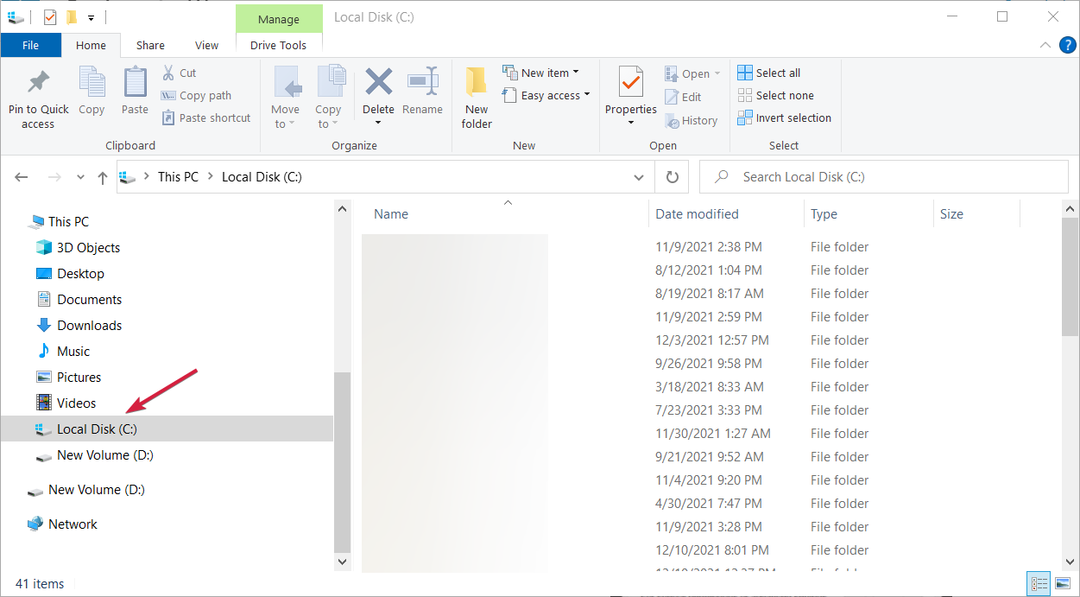
- Nel finestre individuare la cartella Sistema32 e clicca su Proprietà.

- Successivamente, nel Sicurezza scheda, fare clic su Modificare.

- Sotto Installatore di fiducia, seleziona la casella accanto a Pieno controllo, quindi premi Applicare e ok.
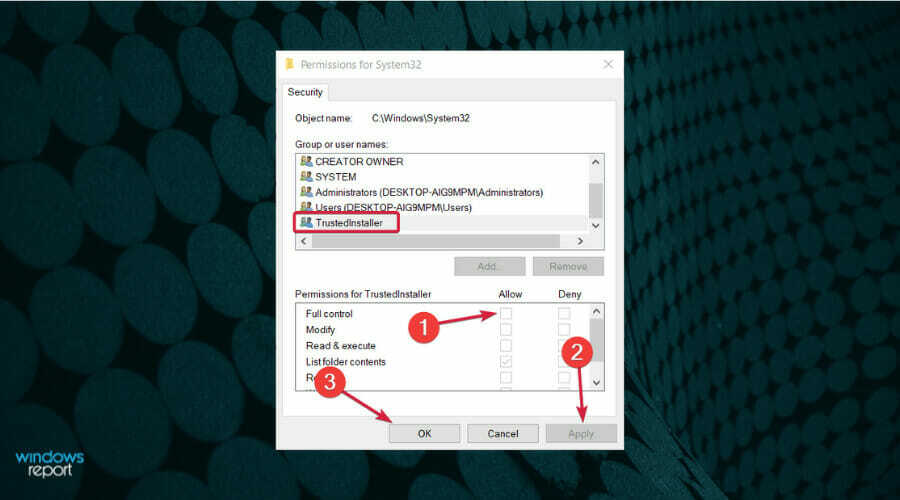
4. Rimuovere e reinstallare il driver
- Vai a Ricerca, genere devmngr, e vai aGestore dispositivi.

- Trova il tuo driver, fai clic con il pulsante destro del mouse e vai a Disinstalla Dispositivo.

- Ricomincia il tuo computer.
Quando l'errore Viene visualizzato Windows che ha riscontrato un problema durante l'installazione del software del driver per il dispositivo, questo di solito indica che c'è qualcosa di sbagliato nel pacchetto di installazione del driver.
Suggerimento dell'esperto: Alcuni problemi del PC sono difficili da affrontare, soprattutto quando si tratta di repository danneggiati o file Windows mancanti. Se hai problemi a correggere un errore, il tuo sistema potrebbe essere parzialmente danneggiato. Ti consigliamo di installare Restoro, uno strumento che eseguirà la scansione della tua macchina e identificherà l'errore.
Clicca qui per scaricare e avviare la riparazione.
Un altro modo per risolvere questo problema è disinstallare completamente il driver problematico e quindi reinstallarlo scaricandolo dal sito Web del produttore.
Una volta che hai fatto tutto questo, puoi provare ad aggiornare i driver normalmente. Non dovresti avere più problemi.
Come posso correggere l'errore di installazione del driver in Windows 11?
Sfortunatamente, il nuovo sistema operativo ha ereditato questo problema, quindi se ricevi il messaggio di errore Windows ha riscontrato un problema durante l'installazione del software del driver per il dispositivo in Windows 11, sei coperto.
Questo perché tutte le soluzioni che abbiamo fornito sopra per risolvere questo problema in Windows 10 si applicheranno a Windows 11.
A parte il fatto che i menu appaiono leggermente diversi, tutte le funzioni e le opzioni della nostra guida sono identiche nel nuovo sistema.
Controlla il tuo PC per malware
Se nessuna delle soluzioni sopra ha funzionato per te, è possibile che il tuo sistema sia stato infettato da malware o virus.
In questo caso, ti consigliamo di eseguire una scansione completa del tuo computer con Windows Defender integrato o con un antivirus di terze parti migliore.

Troverai la funzione nel Protezione da virus e minacce opzione dal Sicurezza di Windows sezione in Impostazioni. Per gli antivirus di terze parti, apri l'app corrispondente.
Questo è tutto. Questi sono i nostri consigli quando si tratta di risolvere il messaggio di errore durante l'installazione o l'aggiornamento dei driver.
Se sei già passato a Windows 11, scopri cosa fare se Windows 11 non riconosce il tuo dispositivo USB.
Ci auguriamo che almeno una di queste soluzioni ti abbia aiutato a installare i driver sul tuo computer. Se hai ulteriori commenti o suggerimenti, faccelo sapere nei commenti qui sotto.
 Hai ancora problemi?Risolvili con questo strumento:
Hai ancora problemi?Risolvili con questo strumento:
- Scarica questo strumento di riparazione del PC valutato Ottimo su TrustPilot.com (il download inizia da questa pagina).
- Clic Inizia scansione per trovare problemi di Windows che potrebbero causare problemi al PC.
- Clic Ripara tutto per risolvere i problemi con le tecnologie brevettate (Sconto esclusivo per i nostri lettori).
Restoro è stato scaricato da 0 lettori questo mese.


